模仿NetFlix首页效果
2021-03-20 16:25
标签:逻辑 width 构建 视图 mux 上下滚动 end 不同 基于 之前写过UWP 带左右滚动按钮的横向ListView———仿NetFlix首页河的设计,讲述了如何设计一个带有左右滚动按钮横向的ListView。 不过我在半年之前挖了一个坑,由于工作关系,没时间来填坑。这篇文章也是花了好几天时间零零散散写的。 要是完全实现仿照NetFlix首页那样,我们还需要一个竖向的重复排列的控件。【什么???NetFlix是什么???一个世界顶级视频网站,相比之下优酷腾讯爱奇艺都是渣渣的那种】 说到这,大家肯定首先想到了ListView。 没错,我一开始也确实用来ListView,然后再它的DataTemplate里面用了之前那篇文章的控件。 上面的代码会产生下面的类似效果图: 在这之前,先说明一下,NetFlix的首页上下滚动,数据非常多,而且不卡的。 使用了ListView承载的话,它会启动内部的虚拟化机制,不渲染没有在视野的Items,减少App的CPU和内存消耗。 但是!!! 有一个非常大的bug就是,在实际的项目中,数据模板设计会有比较多的元素展示。当用鼠标快速上下拖动滚动条的时候,整个App就是一片空白,控件渲染速度明显跟不上了。 还有就是在XBox上也是一样,更慢。。。 所以为了优化ListView,微软在Windows UI Library项目中又新推出了一个船新的ItemsRepeater控件。 ItemsRepeater,从字面的意思上就可以猜出大概,它只是完成一些重复的项,并且它没有UI。 由此可以看出,ItemsRepeater好像是吸取了Flutter的精髓,万物皆是Widget的思想。其实如果之前所有的UWP控件都要是围绕这种思想的话,UWP也不至于沦落至此。 既然ItemsRepeater是一个基块,那么我们就可以像搭积木一样,把它放进如何现有的控件中。 没有UI和交互的代码逻辑,从而可以实现更为高效的布局,这使得ItemsRepeater在最终用户体验上比ListView,特别是在中低端机器上,更为优秀。 那么,到这里大家就清楚了,要实现一个类似NetFLix的效果,我们需要一个纵向的ItemsRepeater,每一个ItemsRepeater需要包含一个横向的ItemsRepeater。 1. 通过ItemsRepeater进行滚动 ItemsRepeater 不是派生自控件,因此没有控件模板。 因此,它不包含任何内置的滚动功能,这一点不同于 ListView 或其他集合控件。 通过查看ItemsRepeater的元数据也可以看到。 如果应用会在较早的 Windows 版本(在 Windows 10 版本 1809 之前发行的版本)上运行,则还需将 ScrollViewer 托管在 ItemsRepeaterScrollHost 中。 2. 定义数据模板 首先从小到大,先分解一下水平的列表,定义成一个Horizontal Template 一张电视剧封面图,下面放一个对图片的描述,比如电视剧名称,分类等 然后整个纵向的列表,定义一个Vertical Template 一个标题分类,加上这个分类下的一些电视剧。 大体的模型如下 3. 开始写界面 就像一开始所说的那样,最好在ScrollViewer外面加上一个ScrollHost,这样比较保险一点。 需要注意的是,在ItemsRepeater的布局里面,需要指定它的方向。默认是纵向的。 像刚才在横向的模板里面,我就特别指定它的方向是横向。 4. 编写测试数据,进行压力测试 我直接在Page_Laded里加了数据,简单粗暴。 5. 运行App测试,看内存和CPU 视频链接:https://youtu.be/2qqYywttue4 也欢迎大家订阅我的Youtube频道,谢谢! 点击右下角红色小铃铛??,第一是按获取最新信息。 本项目已开源,项目地址:https://github.com/hupo376787/NetFlix_UWP 也欢迎Star一下我的项目。谢谢。 模仿NetFlix首页效果 标签:逻辑 width 构建 视图 mux 上下滚动 end 不同 基于 原文地址:https://www.cnblogs.com/hupo376787/p/12700061.htmlPage.Resources>
DataTemplate x:Key="riverTemplate" x:DataType="local:Product">
StackPanel>
Image Width="200" Height="200" Source="{x:Bind image}"/>
TextBlock Text="{x:Bind text}" Margin="0 10 0 0" FontSize="18"/>
StackPanel>
DataTemplate>
Page.Resources>
ListView x:Name="listView">
ListView.ItemTemplate>
DataTemplate x:DataType="local:StoreModel">
StackPanel Margin="0 0 0 32">
TextBlock Text="{x:Bind title}" FontSize="28"/>
local:StepThroughListView
Margin="0 10 0 0"
AlwaysShowButton="Collapsed"
ItemsSource="{x:Bind products}"
ItemTemplate="{StaticResource riverTemplate}"/>
StackPanel>
DataTemplate>
ListView.ItemTemplate>
ListView>
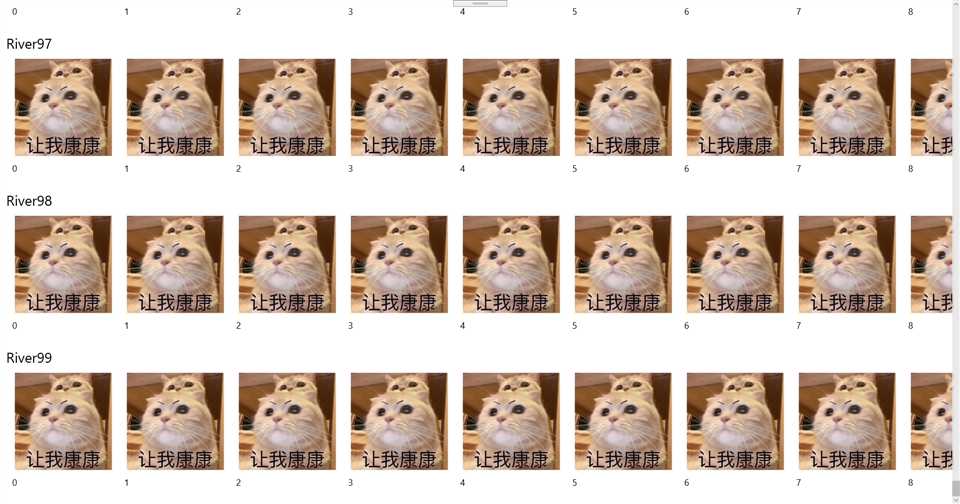
通过 ItemsRepeater 创建使用灵活布局系统、自定义视图和虚拟化的自定义集合体验。
与 ListView 不同,ItemsRepeater 不提供综合性的最终用户体验 - 它没有没有默认 UI,不提供任何围绕焦点、选择或用户交互的策略,
而是一个构建基块,你可以使用它来创建自己的基于集合的独特体验和自定义控件。 虽然它没有内置的策略,但允许你附加策略来构建所需的体验。 例如,你可以定义要使用的布局、键盘操作策略、选择策略等。
在概念上,可以将 ItemsRepeater 视为数据驱动的面板,而不是 ListView 之类的完整控件。
使用 ItemsRepeater 时,若要提供滚动功能,则应将其包装在 ScrollViewer 控件中。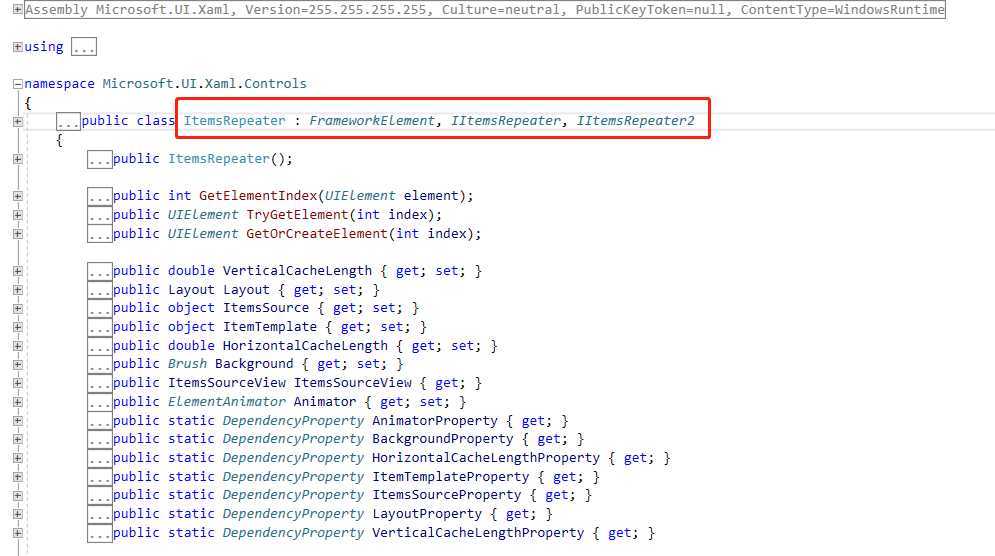
muxc:ItemsRepeaterScrollHost>
ScrollViewer>
muxc:ItemsRepeater ... />
ScrollViewer>
muxc:ItemsRepeaterScrollHost>
DataTemplate x:Key="HorizontalTemplate" x:DataType="local:Product">
StackPanel>
Image
Source="{x:Bind image}"/>
TextBlock
Margin="0 12 0 0"
Text="{x:Bind text}"/>
StackPanel>
DataTemplate>
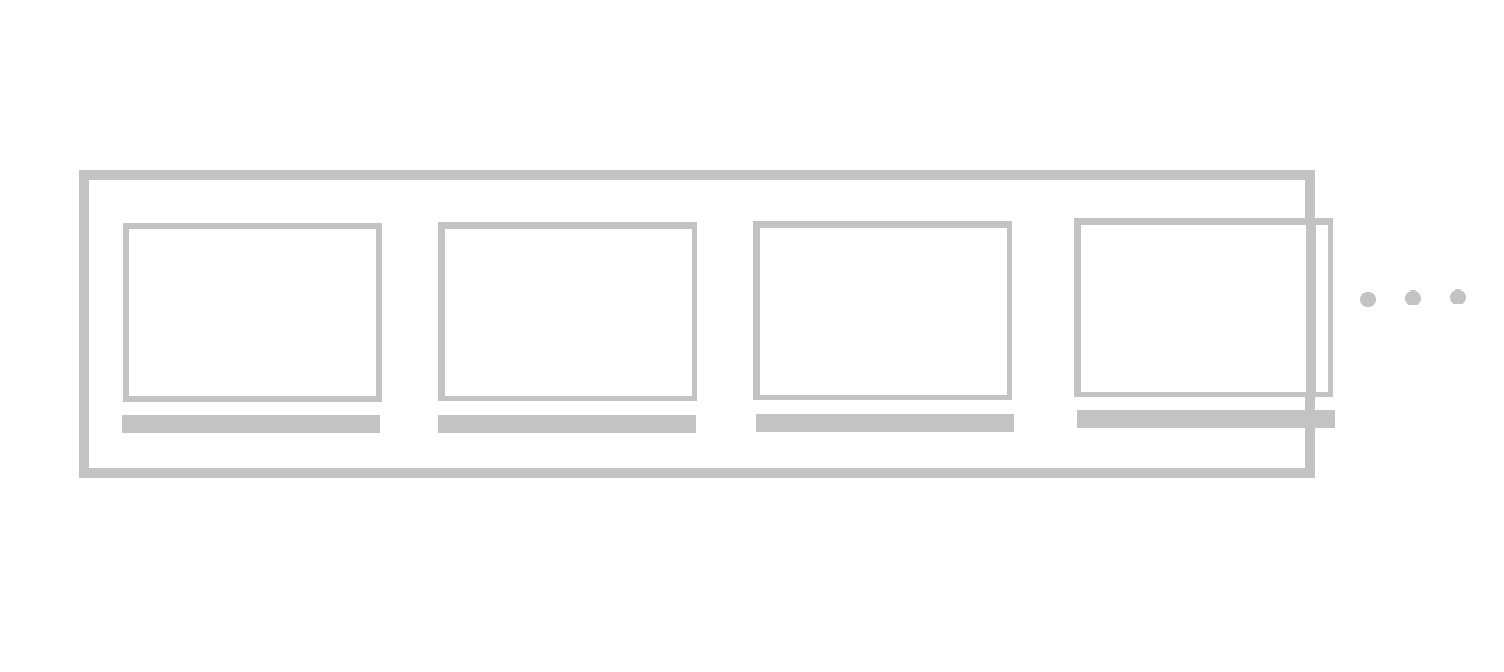
DataTemplate x:Key="VerticalTemplate" x:DataType="local:StoreModel">
StackPanel>
TextBlock
Text="{x:Bind title}"/>
muxc:ItemsRepeater
Margin="0 20 0 0"
ItemsSource="{x:Bind products}"
ItemTemplate="{StaticResource HorizontalTemplate}"/>
StackPanel>
DataTemplate>
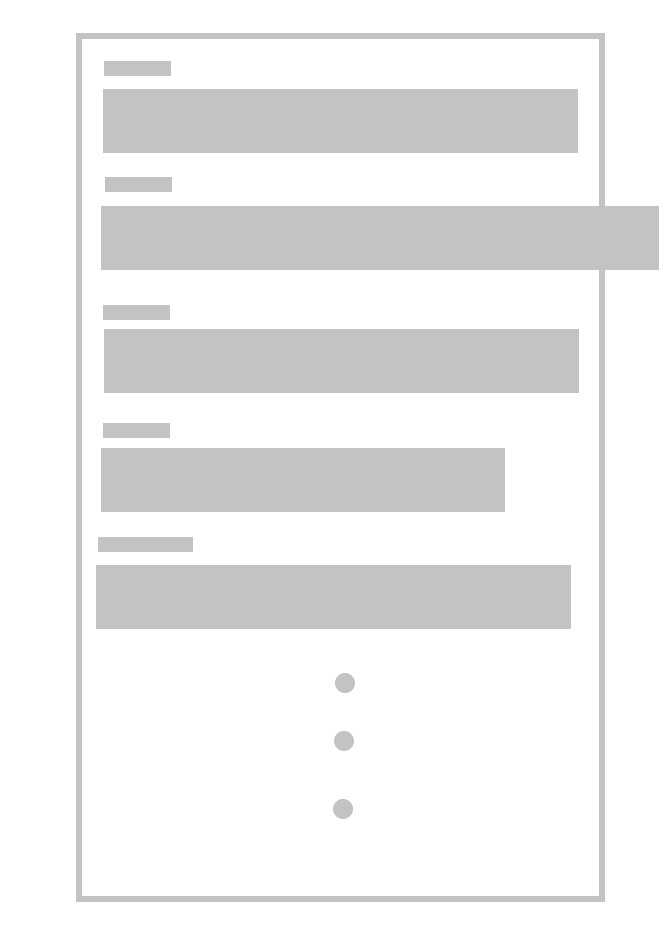
muxc:ItemsRepeaterScrollHost>
ScrollViewer>
muxc:ItemsRepeater
x:Name="NetFlixItemsRepeater"
ItemTemplate="{StaticResource VerticalTemplate}">
muxc:ItemsRepeater.Layout>
muxc:StackLayout Orientation="Vertical" Spacing="40"/>
muxc:ItemsRepeater.Layout>
muxc:ItemsRepeater>
ScrollViewer>
muxc:ItemsRepeaterScrollHost>
private void Page_Loaded(object sender, RoutedEventArgs e)
{
List
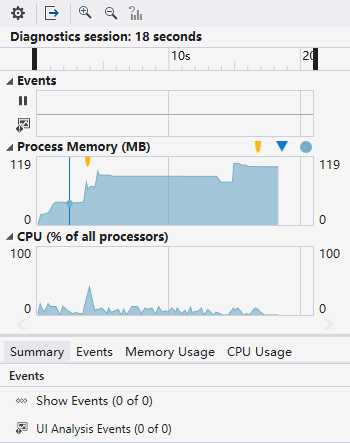
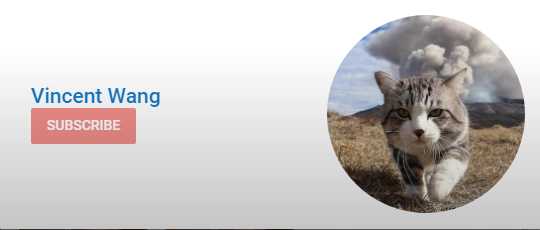
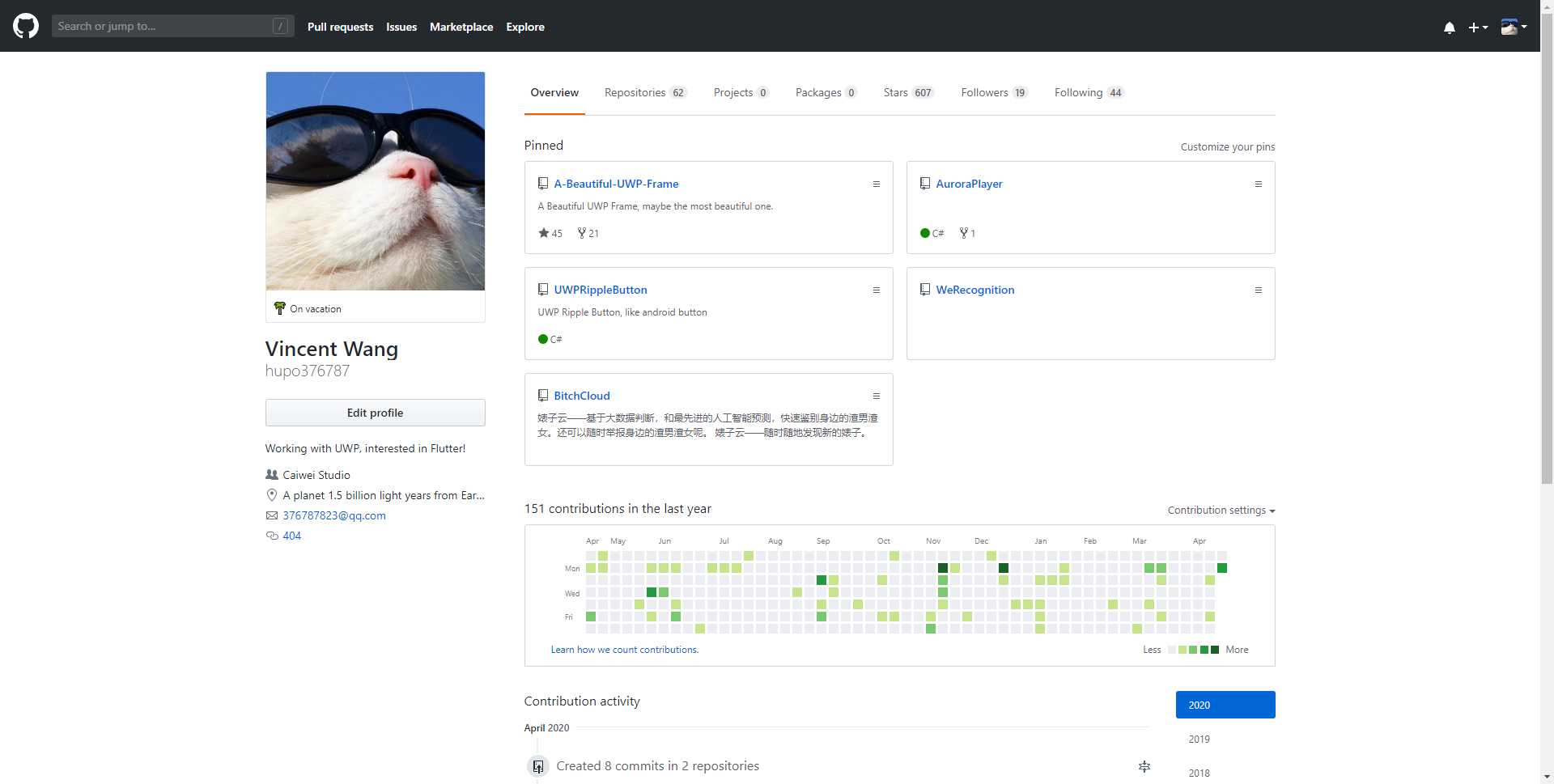
上一篇:aws上传文件及配置